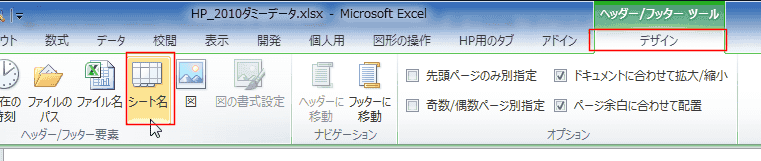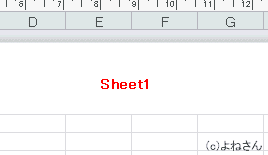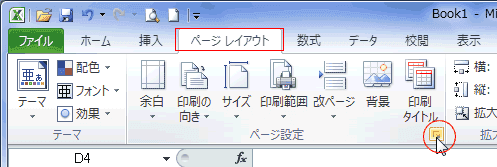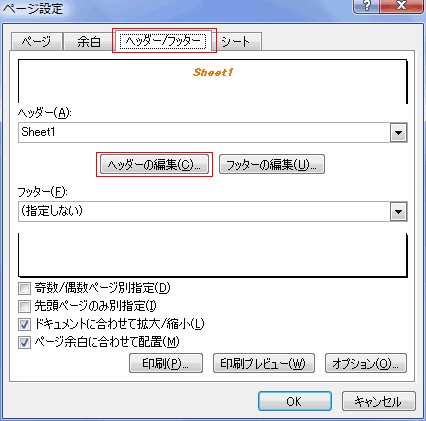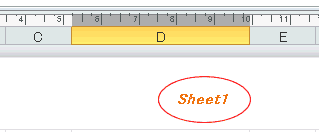-
よねさんのExcelとWordの使い方 »
-
エクセル2010基本講座:目次 »
-
ページ番号・ヘッダー/フッター »
-
ヘッダー・フッターのフォントの色を変える
- ヘッダー・フッターのフォントの色などを変えることができます。
ヘッダーやフッターに関係するコマンドはヘッダー/フッター ツールにありますが、フォントの色を変えたいときは、[ホーム]タブなど他の方法で設定します。
ヘッダー・フッターのフォントの色を変える topへ
-
- [挿入]タブの[ヘッダーとフッター]を実行します。

- ページレイアウト ビューに変わり、ヘッダーやフッターが表示されます。
入力したい、ヘッダーまたはフッター部分をクリックしてカーソルを表示します。
下図では中央のヘッダーを選択しています。

- ヘッダー/フッター ツールの[デザイン]タブの[シート名]をクリックします。
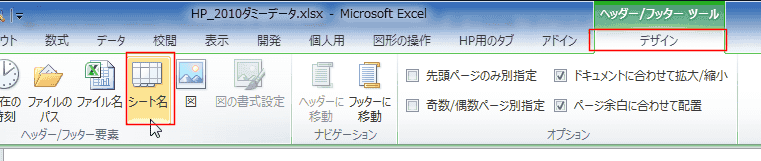
- 選択していたヘッダー部分に &[シート名] と入力されます。
&[シート名] を選択し、[ホーム]タブの[フォント]グループにある[フォントの色]で色を設定します。
フォントの色を赤、ついでに「太文字」の設定をしてみました。

- ヘッダーに書式の設定が反映されました。
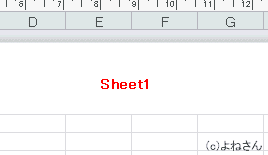
-
- ヘッダーに入力された &[シート名] を選択すると、ミニツールバーが表示されます。
フォントの色から色を設定することができます。

-
- [ページレイアウト]タブのページ設定グループにあるダイアログボックス起動ツールをクリックします。
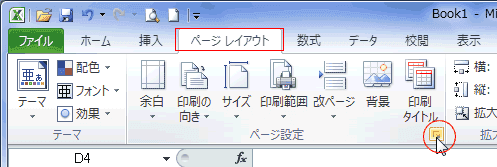
- ページ設定 ダイアログで[ヘッダー/フッター]タブを選択し、[ヘッダーの編集]をクリックします。
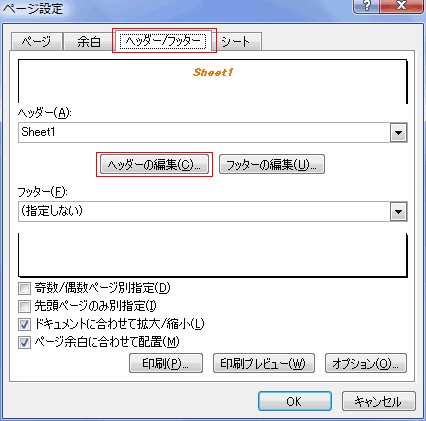
- 変更する文字部分を選択します。この例では&[シート名] を選択しています。
[A](文字書式)ボタンをクリックします。

- 変更したい書式に設定します。

- ヘッダーに書式の設定が反映されました。
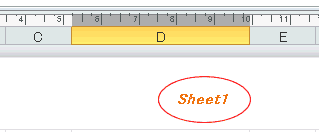
よねさんのExcelとWordの使い方|エクセル2010基本講座:目次|ページ番号・ヘッダー/フッター|ヘッダー・フッターのフォントの色を変える